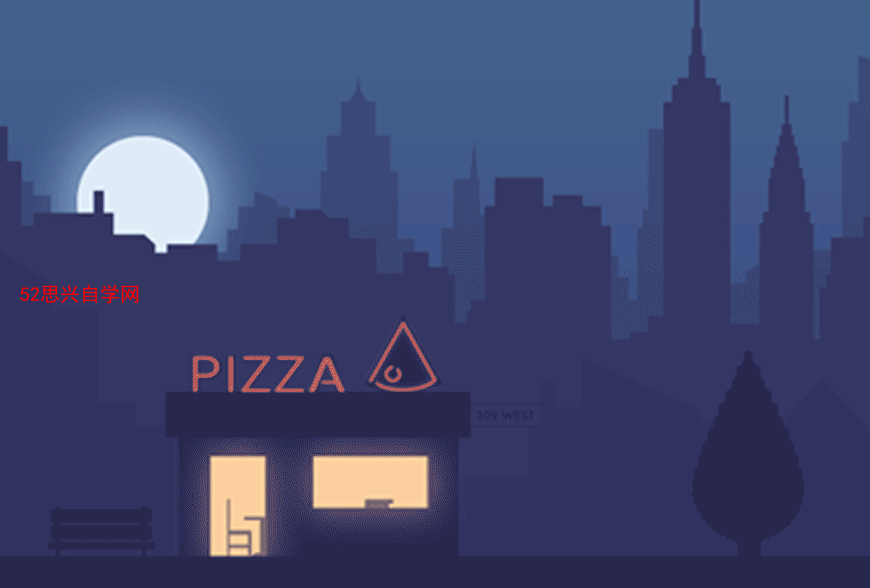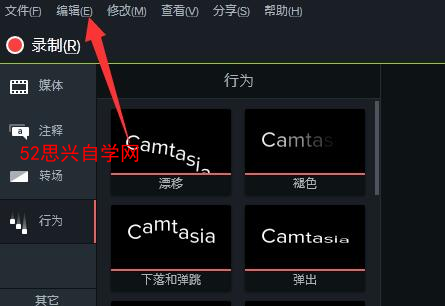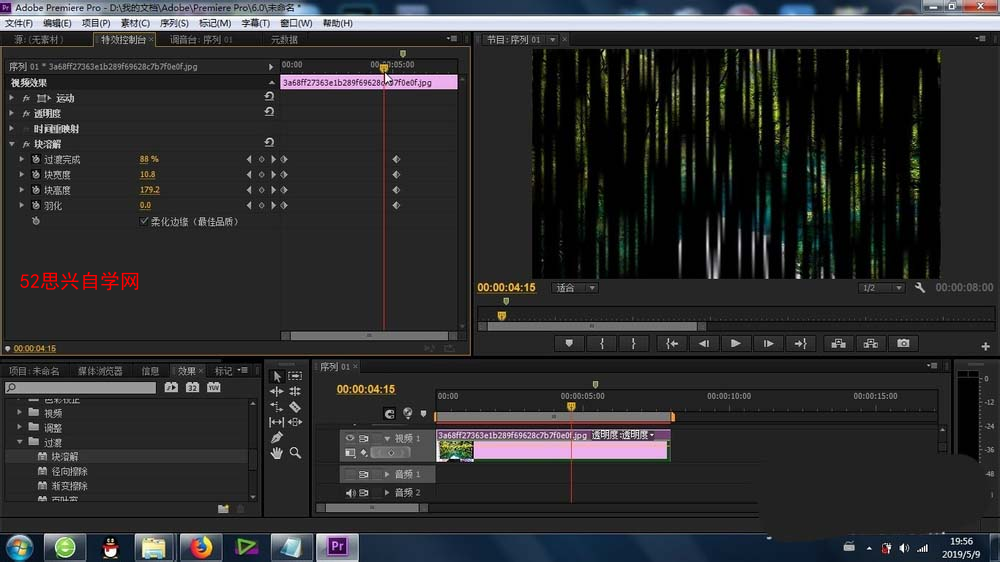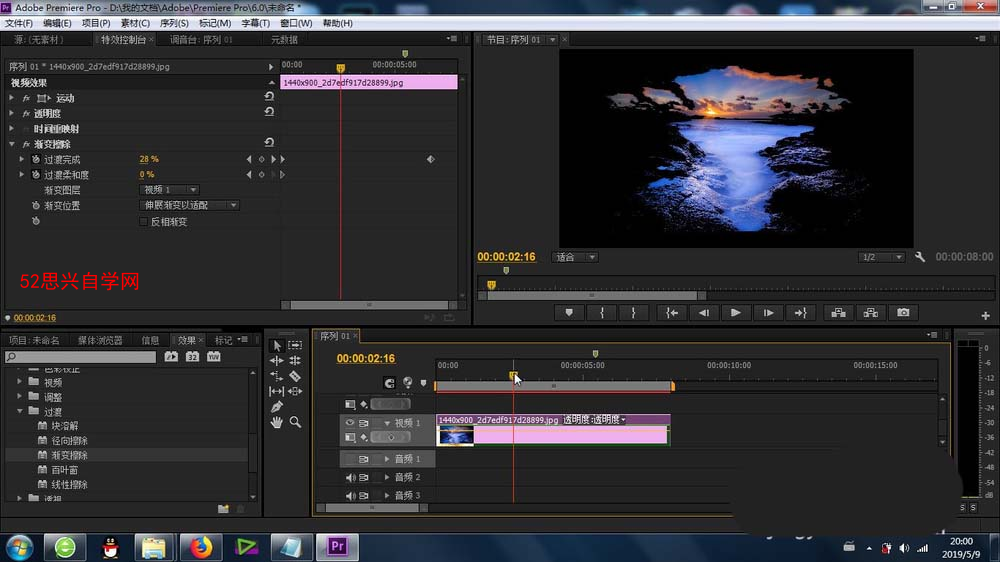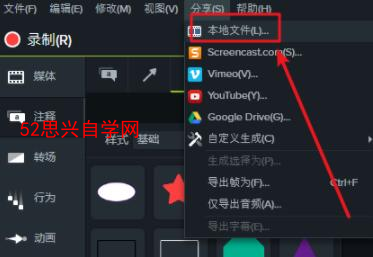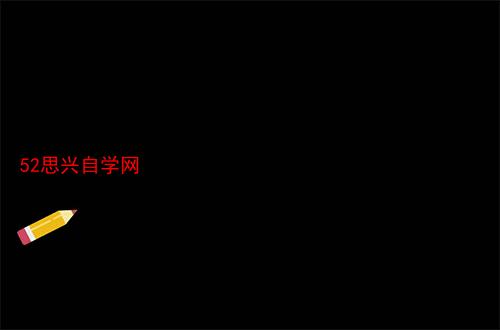ZBrush新手入门教程之Mask遮罩的基本概念与使用
在学习zbrush的时候,遮罩可以说是一个非常好用的工具,它可以锁定和保护我们不想改变的模型位置。
1.遮罩的概念与使用
创建遮罩的方法也很简单,主要有两种方式:一种是利用手动创建遮罩;另外一种是使用相应的命令进行遮罩范围的计算,以达到准确的遮罩[用在参数化物体的变形]。
手动创建遮罩是创建遮罩最简单的方法,在某些特定的使用场合会起到事半功倍的效果。
1、在场景中创建一个Sphere3D [3D球体],激活Edit [编辑]按钮,保持Alpha为Alpha Off [关闭Alpha ]状态,这样在绘制遮罩的时候就不会出现羽化的遮罩效果。
2、按住Ctr键,将鼠标指针滑动到画布的空白区域,按住鼠标左键并拖曳,会产生黑色透明的矩形框,正在处于编辑状态的物体上黑色矩形框框选的网格将被遮罩,确定好遮罩范围后,释放鼠标完成遮罩,如下图所示。
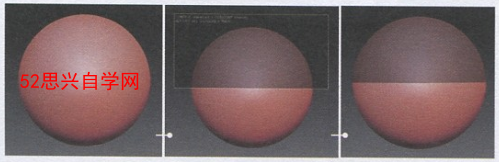
3、对模型进行了遮罩,没有被遮罩覆盖的部分参与正常的编辑,而被遮罩的部分则不参于任何编辑,例如,对当前的球体应用Tool>Deformation>Inflat[工具>变形>膨胀]命令,将Inflat [膨胀]的滑块值设置为200,效果如下图所示。

也可以在模型上,按住Ctrl键直接绘制遮罩,同样非常方便。
例如,希望在人物的嘴巴附近绘制一些胡须的纹理效果,但是不希望影响到眼睛,此时利用遮罩就很方便。
1、 单击Light Box [灯光盒子]按钮,选择DemoHead,在场景中拖曳出一个人头模型,激活Edit[编辑]按钮。
2、 按住Ctrl键,在人物眼睛部分绘制遮罩,如下图所示。

3、将Brush [笔刷]类型设置为Noise [噪波],在 人物的嘴部周围进行绘制,可以发现,绘制的效果并不会影响到遮罩的部分,如下图所示。

2.编辑遮罩
了解了绘制遮罩的基本方法后,我们来学习一下遮罩的基本编辑方式, 主要包括反选遮罩、清除遮罩和遮罩的图案控制。
01反选遮罩
按住Ctrl键,在视图区的空白区域单击鼠标左键,可以将遮罩反转,即原来被遮罩的部分不被遮罩,原来没有被遮罩的部分被遮罩,如下图所示。

02清除遮罩
当物体存在遮罩时,按住Ctrl键,在视图区的空白区域按住鼠标左键画出一一个矩形框(不要覆盖当前编辑物体的任何部分),物体的遮罩将会全部被清除,如下图所示。
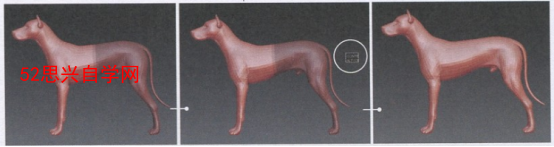
同时按住Ctrl键和AIt键,再按住鼠标左键,在视图区域的空白区拖曳,将出现白色透明框,白色透明框覆盖的范围将去掉已创建在网格上的遮罩,如下图所示。也可以同时按住Ctrl键和Alt键,在有遮罩的网格上按住并拖动鼠标左键,在鼠标经过的路径处会将原有的遮罩擦除。
03遮罩的图案控制
在默认状态下,按住Ctrl键, 按住鼠标左键拖曳出黑色透明框进行遮罩时,遮罩的形状为矩形;如果想拖曳出有形状的遮罩范围,在ZBrush中 也是非常容易实现的,只需要在创建遮罩前,在Alpha菜单中选择相应的Alpha笔刷,便可以在创建遮罩时显示出不同形状的遮罩。
例如,在Alpha菜 单中选择星形Alpha,按住Ctr键,按住鼠标左键从空白区域拖曳鼠标到物体上绘制遮罩范围,这时遮罩的形状出现星形图案,释放鼠标完成遮罩操作,也可以选择其他图形的Alpha,如下图所示。

以上所讲的都是编辑遮罩的一些快捷操作,在Tool>Masking [工具>遮罩]菜单下也可以执行这些编辑操作,如下图所示。

04使用套索工具绘制遮罩
在右工具架的最底端有一个套索工具,我们也可以使用该工具来框选遮罩范围。
激活套索工具,按住Ctrl键,从视图空白区域向物体框选,会出现一个不规则的黑色选框,确定选框范围后释放鼠标来进行遮罩,如下图所示。
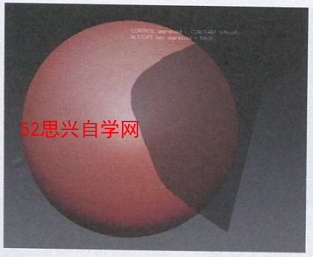
3.参数控制遮罩范围
当模型处于编辑状态时,在Tool [工具]菜单中可以看到Masking [遮罩]子菜单。在这个菜单中可以通过命令控制遮罩的范围,并且参数化物体在菜单中的命令和多边形网格物体在菜单中的命令有些不同,如下图所示。
01 ViewMask [预览遮罩] :默认为激活状态,使模型被遮罩后可以看到被遮罩区域。关闭此选项,模型上将不显示遮罩,但遮罩功能不会取消。
02Inverse[反转]:反转命令是将没有被遮罩的面积选择为遮罩面积,而原被遮罩的面积将取消遮罩。
03 Clear[清除] :取消模型上的遮罩。
04 MaskAll [全部遮罩] :让遮罩覆盖模型所有面积。
05 Mask By Intensity [按强度遮罩] :当模型上应用了Texture [纹理]时,此命令将按照纹理上颜色明暗的数值进行遮罩。如果模型上没有应用Texture [纹理],ZBrush将以模型上网格的绘制颜色为遮罩的数据进行计算,如下图所示。

06 Mask By Hue [按色相遮罩]:当模型上应用了Texture [纹理]时,此命令将按照纹理上颜色色相的数值进行遮罩。如果模型上没有应用Texture [纹理],ZBrush将以模型上网格的绘制颜色为遮罩的数据进行计算。
07 Mask By Saturation [按饱和度遮罩] :当模型上应用了Texture [纹理]时,此命令将按照纹理上颜色饱和度的数值进行遮罩。如果模型上没有应用Texture [纹理],ZBrush将 以模型上网格的绘制颜色为遮罩的数据进行计算。
08 Mask By Alpha [按Alpha遮罩] :单击此命令时,ZBrush将以当前所选择的Alpha为计算依据进行遮罩。
以下5个命令是针对ZBrush默认的3D物体处于编辑状态时使用的功能。
09 Row[横向] :选择MaskAll [全部遮罩]命令,设置了Sel[选择]、Skp [间隔]命令中的参数后,单击Raw [横向]命令,ZBrush将以横向的网格计算被遮罩的面积。
如下图(a)所示,设置Sel[选择]为4、Skp [间隔]为0,单击Raw [横向]命令得到的遮罩范围。
10 Col[纵向] :使用方法同上,只是以纵向的网格计算被遮罩的面积。
如下图(b)所示,设置Sel[选择] 为4、Skp[间隔] 为0,单击Col [纵向]命令得到的遮罩范围。
11 Grd[网格] :使用方法同上,只是计算遮罩时,横向和纵向的网格同时计算被遮罩的面积。
如下图(c)所示,设置Sel[选择] 为4、Skp[间隔] 为0,单击Grd [网格]命令得到的遮罩范围。
12 Sel[选择]和Skp[间隔]:在使用上述3个命令时用于控制网格在被计算遮罩范围的依据。Sel[选择]参数表示物体上没有被遮罩面积的网格数值,Skp[间隔]参数表示物体上遮罩面积的网格数值。
如下图(d)所示,设置Sel[选择] 为4、Skp[间隔]为2时,单击Raw [横向]命令得到的遮罩范围,模型上每间隔4个网格遮罩两排网格进行重复。
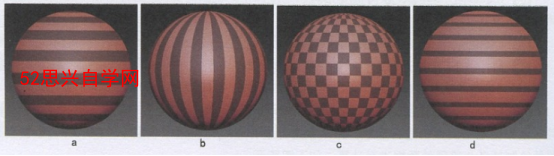
13 Intens [强度] :此参数控制被遮罩的面积上遮罩的强度。如果设置参数值为50,所创建的遮罩只有50%的遮罩能力,默认数值为100。
14 Blend[融合]:此参数用于控制在第二次或更多次创建的遮罩与第一次创建遮罩的融合。当参数值设置为50时,第二次创建的遮罩将与第一次创建的遮罩进行融合,当参数值设置为100时,第二次创建的遮罩将覆盖第-次创建的遮罩。
15 Create Alpha [创建Alpha] :此命令将按照当前模型上创建的遮罩进行计算,创建一一个Alpha图形,并将新创建的Alpha图形临时保存在Alpha菜单中。
16 Mask Alpha [ Alpha遮罩] :将对Alpha调色板中选择的Alpha应用一个网格遮罩。
17 Mask Txtr [遮罩纹理] :设置遮罩纹理。
18 Mask Intensity [遮罩强度] :设置遮罩的强度。
ps:如果你想学习互联网推广没有人指导,可以加客服QQ2121882157,有偿顾问。声明:本文内容转载自互联网,该文观点仅代表作者本人。本站仅提供信息存储空间服务,不拥有所有权,不承担相关法律责任。如发现本站有涉嫌抄袭侵权/违法违规的内容,请联系客服删除。